3 maneiras de remover o áudio do vídeo no Windows 10
Publicados: 2021-02-18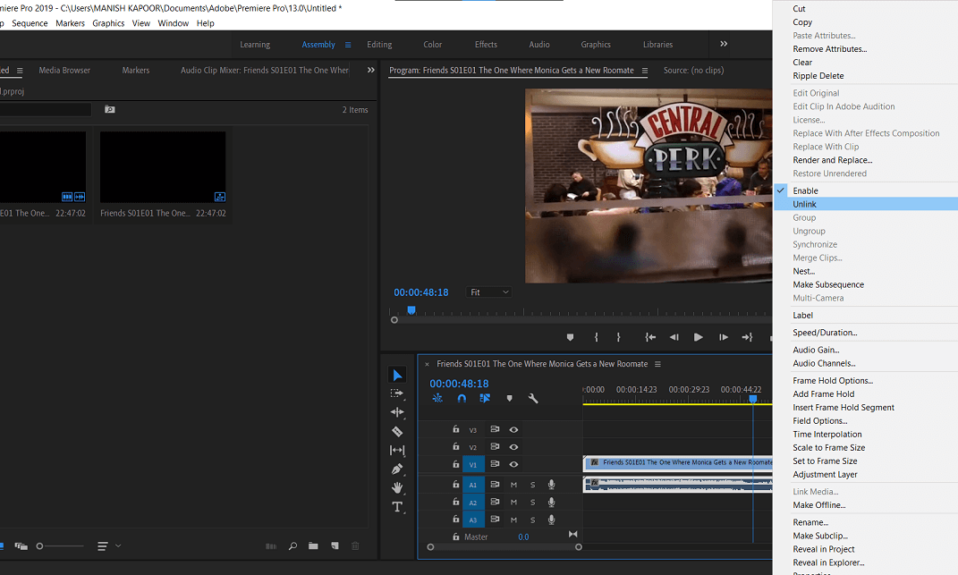
Se você deseja remover o áudio de um vídeo que gravou ou baixou recentemente, está no lugar certo na Internet. Pode haver uma série de razões pelas quais alguém gostaria de se livrar da parte de áudio de um vídeo, por exemplo, muito ruído indesejado ou vozes que distraem no fundo, impedir que os espectadores conheçam certas informações confidenciais, substituir a trilha sonora por um novo, etc. Remover o áudio de um vídeo é, na verdade, uma tarefa bastante fácil. Anteriormente, os usuários do Windows tinham um aplicativo embutido chamado ' Movie Maker ' para essa mesma tarefa, no entanto, o aplicativo foi descontinuado pela Microsoft no ano de 2017.
O Windows Movie Maker foi substituído por um editor de vídeo embutido no aplicativo Fotos com vários recursos extras. Além do editor nativo, também há uma infinidade de programas de edição de vídeo de terceiros que podem ser usados se os usuários precisarem realizar alguma edição avançada. Embora esses aplicativos possam ser bastante intimidantes no início, especialmente para usuários comuns. Neste artigo, reunimos 3 maneiras diferentes pelas quais você pode remover a parte de áudio de um vídeo no Windows 10.

Conteúdo
- 3 maneiras de remover o áudio do vídeo no Windows 10
- Método 1: use o editor de vídeo nativo
- Método 2: Remova o áudio do vídeo usando o VLC Media Player
- Método 3: Use o Adobe Premiere Pro
3 maneiras de remover o áudio do vídeo no Windows 10
Começaremos explicando como remover o áudio do vídeo usando o editor de vídeo nativo no Windows 10, seguido pelo media player VLC e programas especializados de edição de vídeo, como o Adobe Premiere Pro. Além disso, o procedimento de exclusão de áudio em programas de edição de terceiros é mais ou menos o mesmo. Simplesmente desvincule o áudio do vídeo, selecione a parte de áudio e pressione a tecla delete ou silencie o áudio.
Método 1: use o editor de vídeo nativo
Como mencionado anteriormente, o Windows Movie Maker foi substituído por um editor de vídeo no aplicativo Fotos. Embora, o processo de remoção de áudio em ambos os aplicativos permaneça o mesmo. Os usuários simplesmente precisam diminuir o volume do áudio do vídeo para zero, ou seja, silenciá-lo e exportar/salvar o arquivo novamente.
1. Pressione a tecla Windows + S para ativar a barra Cortana Search, digite Video Editor e pressione enter para abrir o aplicativo quando os resultados chegarem.

2. Clique no botão Novo projeto de vídeo . Um pop-up que permite nomear o projeto aparecerá, digite um nome apropriado ou clique em Ignorar para continuar .

3. Clique no botão + Adicionar no painel Biblioteca do projeto e selecione Deste PC . Na próxima janela, localize o arquivo de vídeo do qual deseja remover o áudio, selecione-o e clique em Abrir . Uma opção para importar vídeos da web também está disponível.
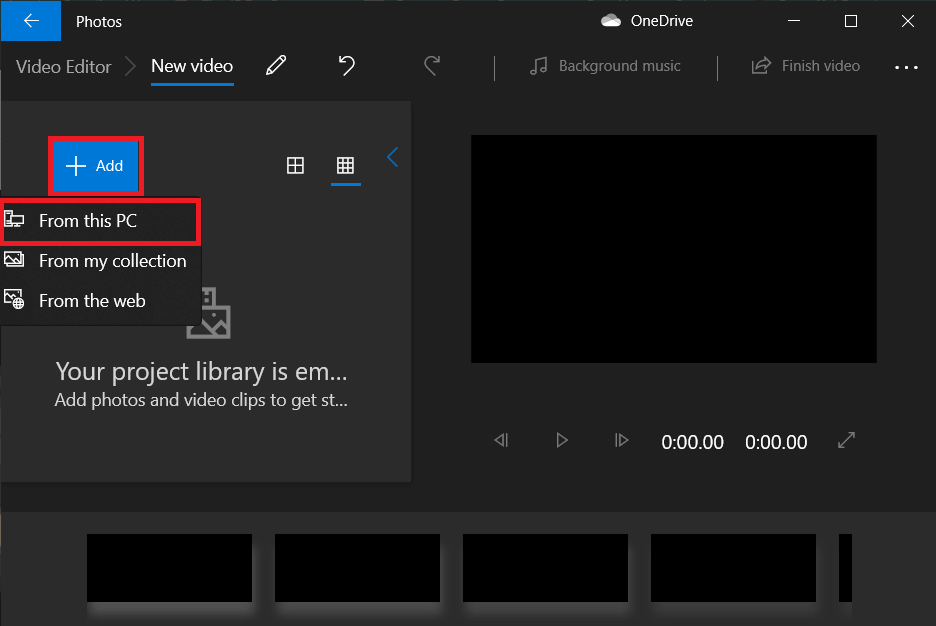
4. Clique com o botão direito do mouse no arquivo importado e selecione Colocar no storyboard . Você também pode simplesmente clicar e arrastá-lo na seção Storyboard .

5. Clique no ícone Volume no Storyboard e reduza -o para zero .
Nota: Para editar ainda mais o vídeo, clique com o botão direito do mouse na miniatura e selecione a opção Editar .
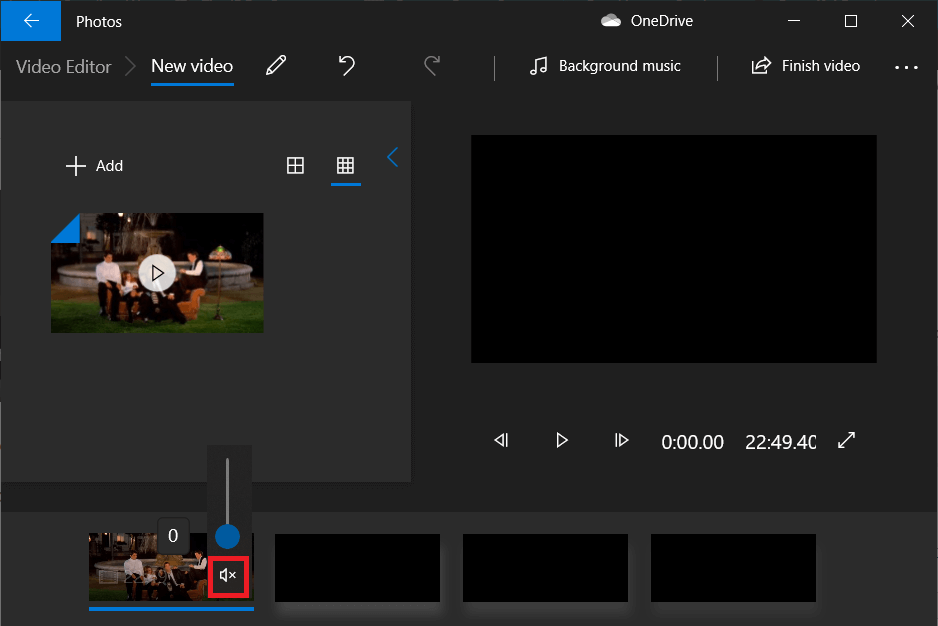
6. Uma vez feito, clique em Concluir vídeo no canto superior direito.
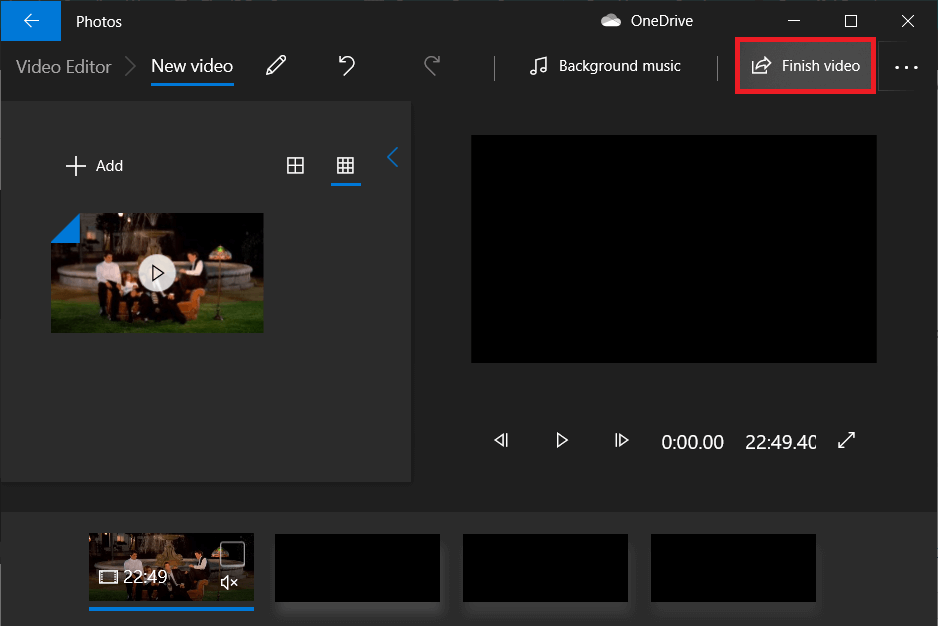
7. Defina a qualidade de vídeo desejada e clique em Exportar .
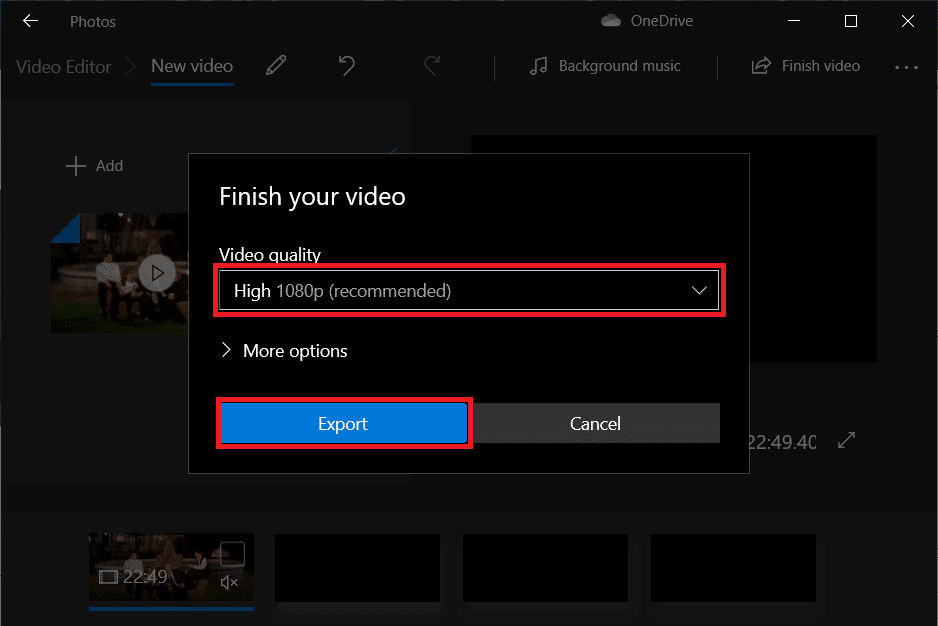
8. Selecione um local personalizado para o arquivo exportado, nomeie-o como quiser e pressione enter .
Dependendo da qualidade do vídeo que você escolher e da duração do vídeo, a exportação pode levar de alguns minutos a uma ou duas horas.
Método 2: Remova o áudio do vídeo usando o VLC Media Player
Um dos primeiros aplicativos que os usuários instalam em um novo sistema é o media player VLC. O aplicativo foi baixado mais de 3 bilhões de vezes e com razão. O media player suporta uma ampla variedade de formatos de arquivo e opções associadas, além de vários recursos menos conhecidos. A capacidade de remover o áudio do vídeo é uma delas.
1. Se você ainda não tiver o aplicativo instalado, acesse o site do VLC e baixe o arquivo de instalação. Abra o arquivo e siga as instruções na tela para instalá-lo.
2. Abra o reprodutor de mídia VLC e clique em Mídia no canto superior esquerdo. Na lista a seguir, escolha a opção 'Converter/Salvar…' .
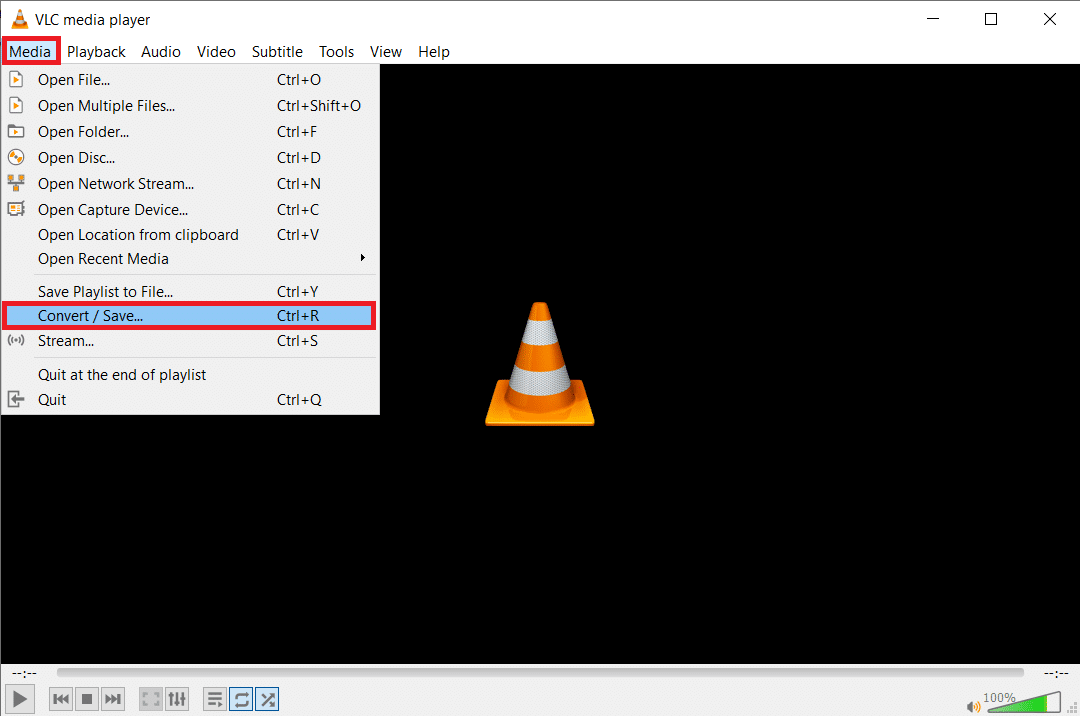
3. Na janela Abrir mídia, clique em + Adicionar…
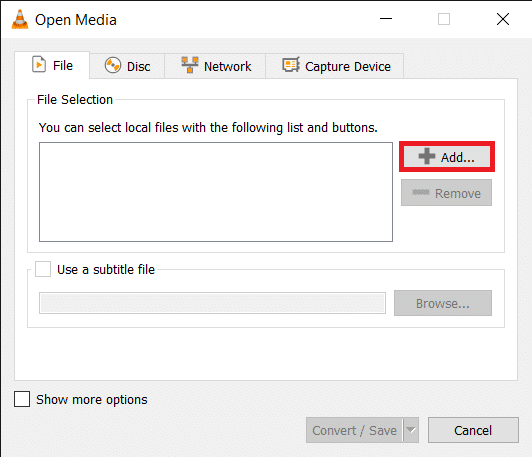
4. Navegue até o destino do vídeo, clique com o botão esquerdo nele para selecionar e pressione enter . Uma vez selecionado, o caminho do arquivo será exibido na caixa Seleção de Arquivo.
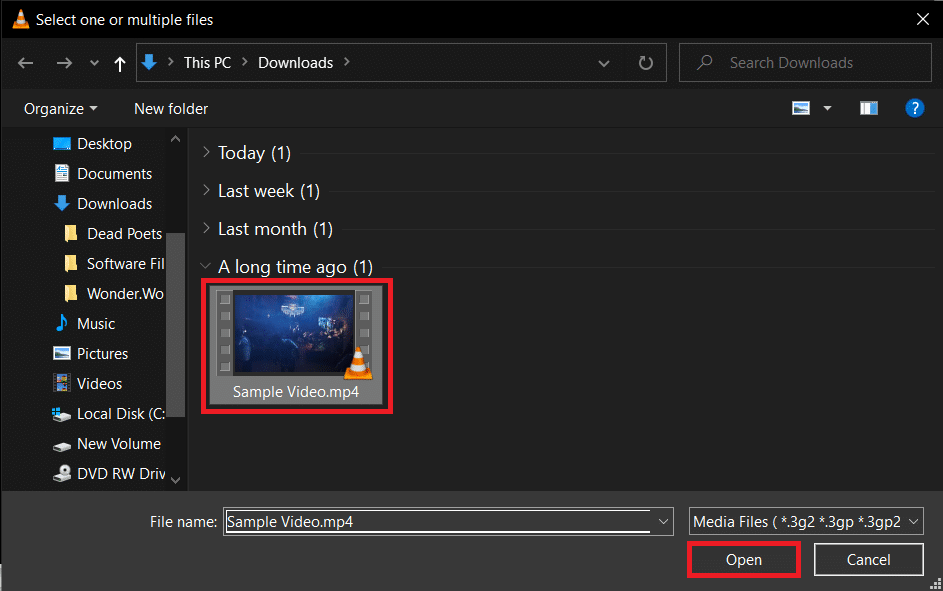

5. Clique em Converter/Salvar para continuar.
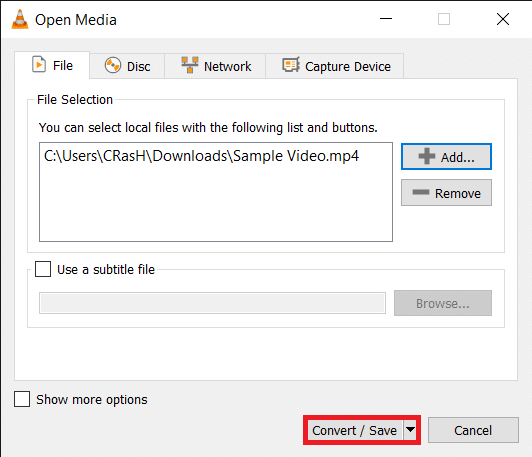
6. Selecione o perfil de saída desejado . Várias opções estão disponíveis junto com perfis específicos para YouTube, Android e iPhone.
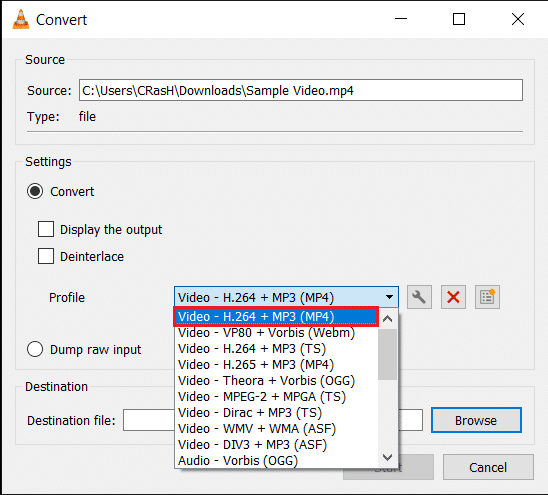
7. Em seguida, clique no pequeno ícone da ferramenta para editar o perfil de conversão selecionado .
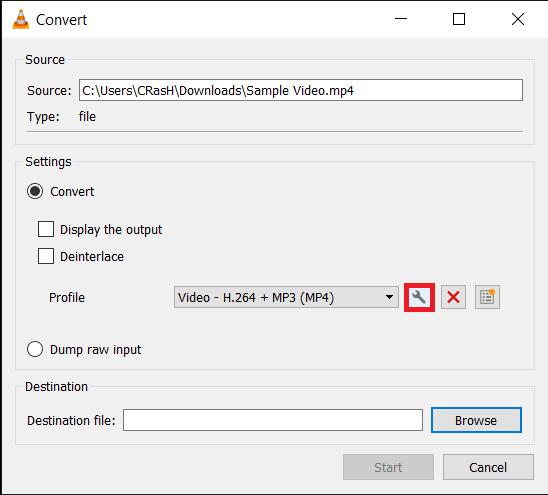
8. Na guia Encapsulation , selecione o formato apropriado (geralmente MP4/MOV).
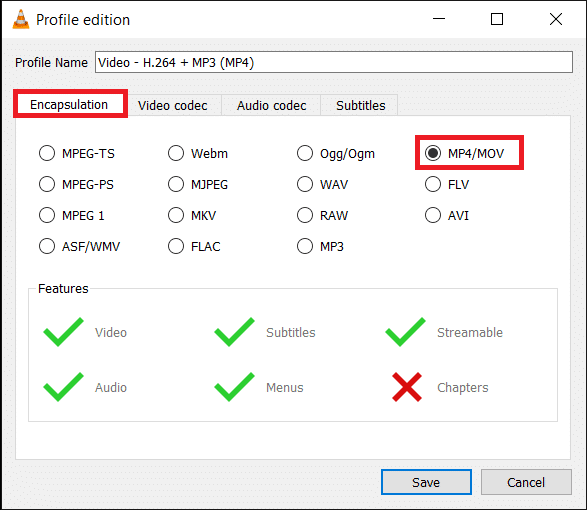
9. Marque a caixa ao lado de Manter trilha de vídeo original na guia Codec de vídeo.
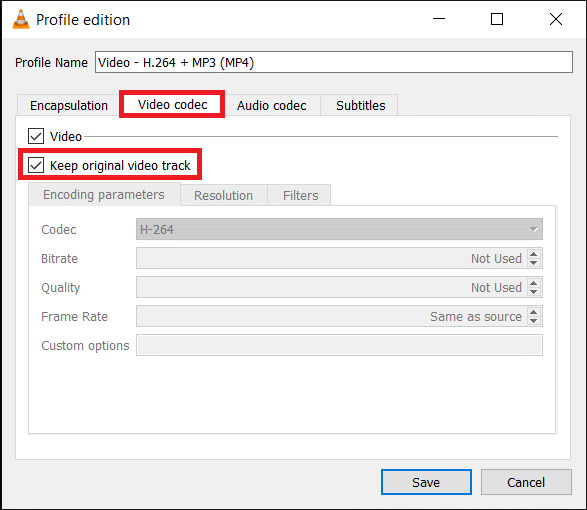
10. Vá para a guia Codec de áudio e desmarque a caixa ao lado de Áudio . Clique em Salvar .
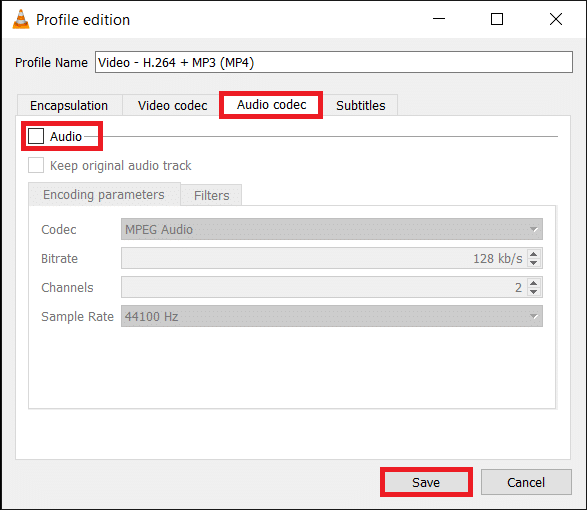
11. Você será levado de volta à janela Converter. Agora clique no botão Procurar e defina um destino apropriado para o arquivo convertido.
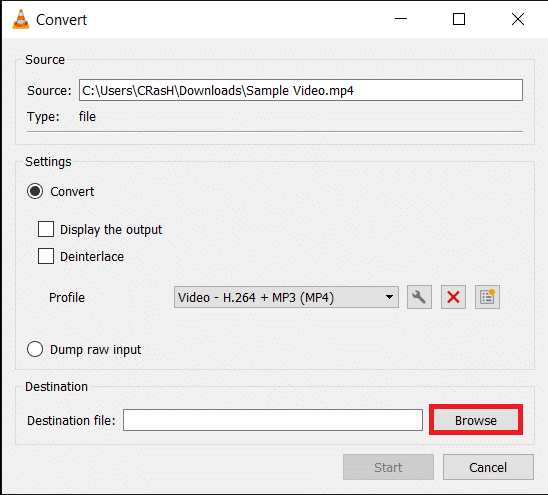
12. Aperte o botão Iniciar para iniciar a conversão. A conversão continuará em segundo plano enquanto você pode continuar usando o aplicativo.
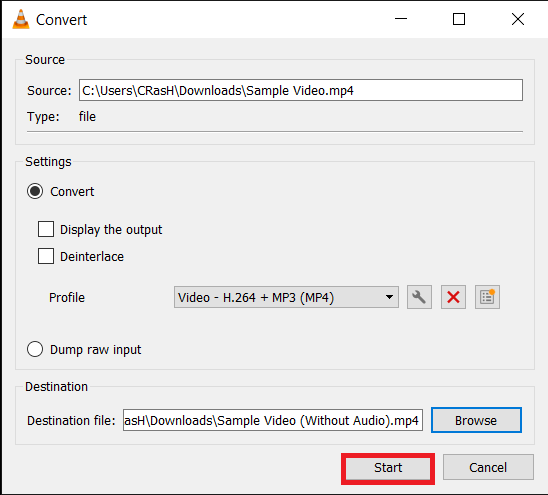
É assim que você pode remover o áudio do vídeo no Windows 10 usando o VLC Media Player, mas se quiser usar ferramentas de edição avançadas como o Premiere Pro, continue para o próximo método.
Leia também: Como baixar vídeos incorporados de sites
Método 3: Use o Adobe Premiere Pro
Aplicativos como Adobe Premiere Pro e Final Cut Pro são dois dos programas de edição de vídeo mais avançados do mercado (o último está disponível apenas para macOS). Wondershare Filmora e PowerDirector são duas alternativas muito boas para eles. Baixe e instale qualquer um desses aplicativos e simplesmente desvincule o áudio do vídeo. Exclua a parte que você não precisa e exporte o arquivo restante.
1. Inicie o Adobe Premiere Pro e clique em Novo projeto (Arquivo > Novo).
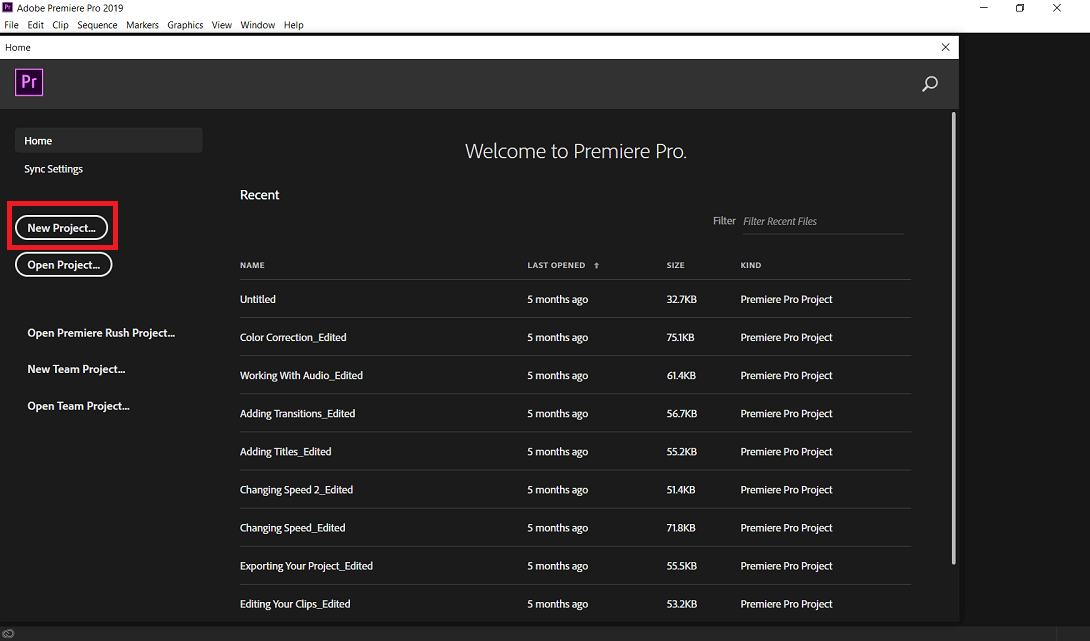
2. Clique com o botão direito do mouse no painel Projeto e selecione Importar (Ctrl + I) . Você também pode simplesmente arrastar o arquivo de mídia para o aplicativo .
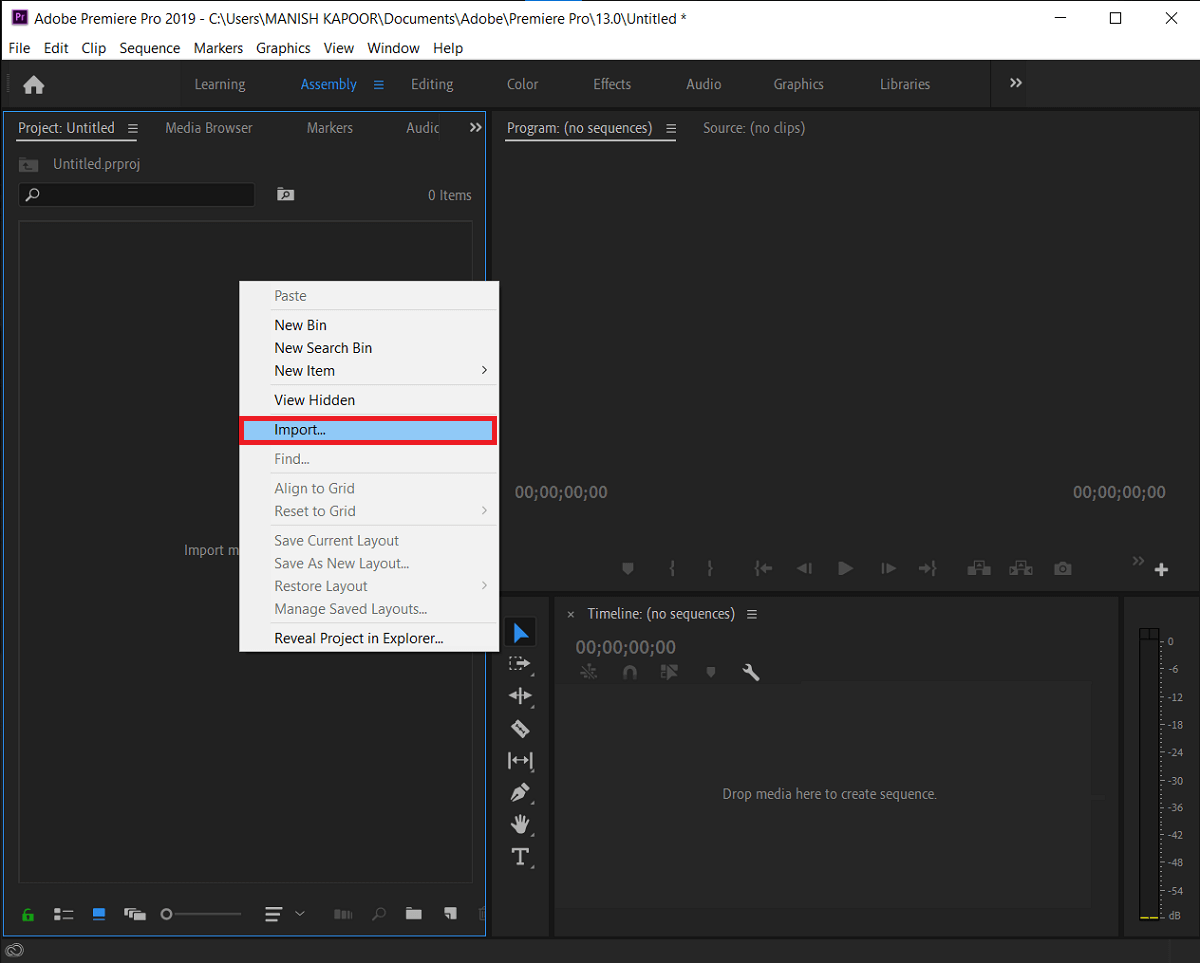
3. Uma vez importado, clique e arraste o arquivo na linha do tempo ou clique com o botão direito nele e selecione Nova Sequência no clipe.
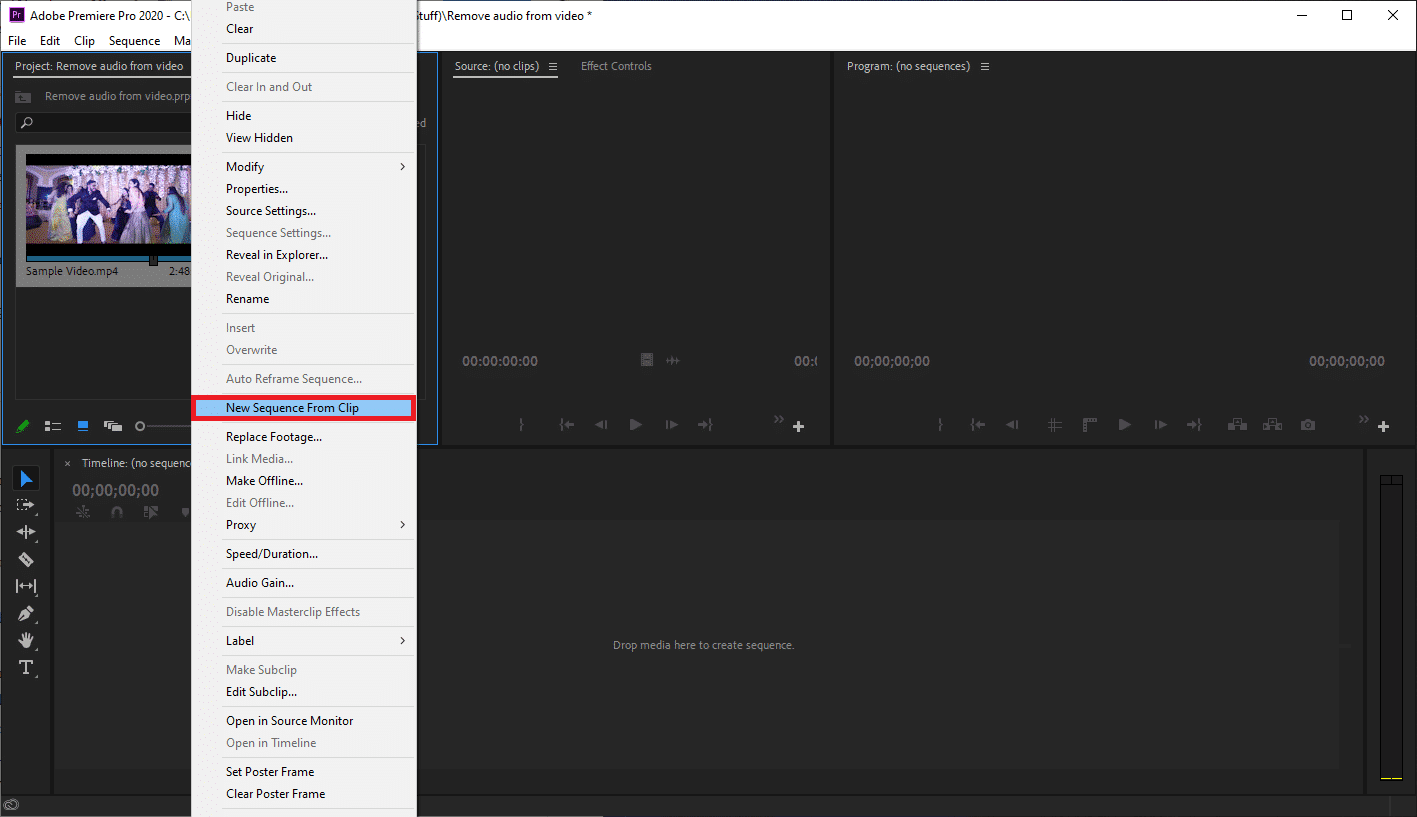
4. Agora, clique com o botão direito do mouse no videoclipe na linha do tempo e selecione Desvincular (Ctrl + L) no menu de opções a seguir. Como é óbvio, as partes de áudio e vídeo agora estão desvinculadas.
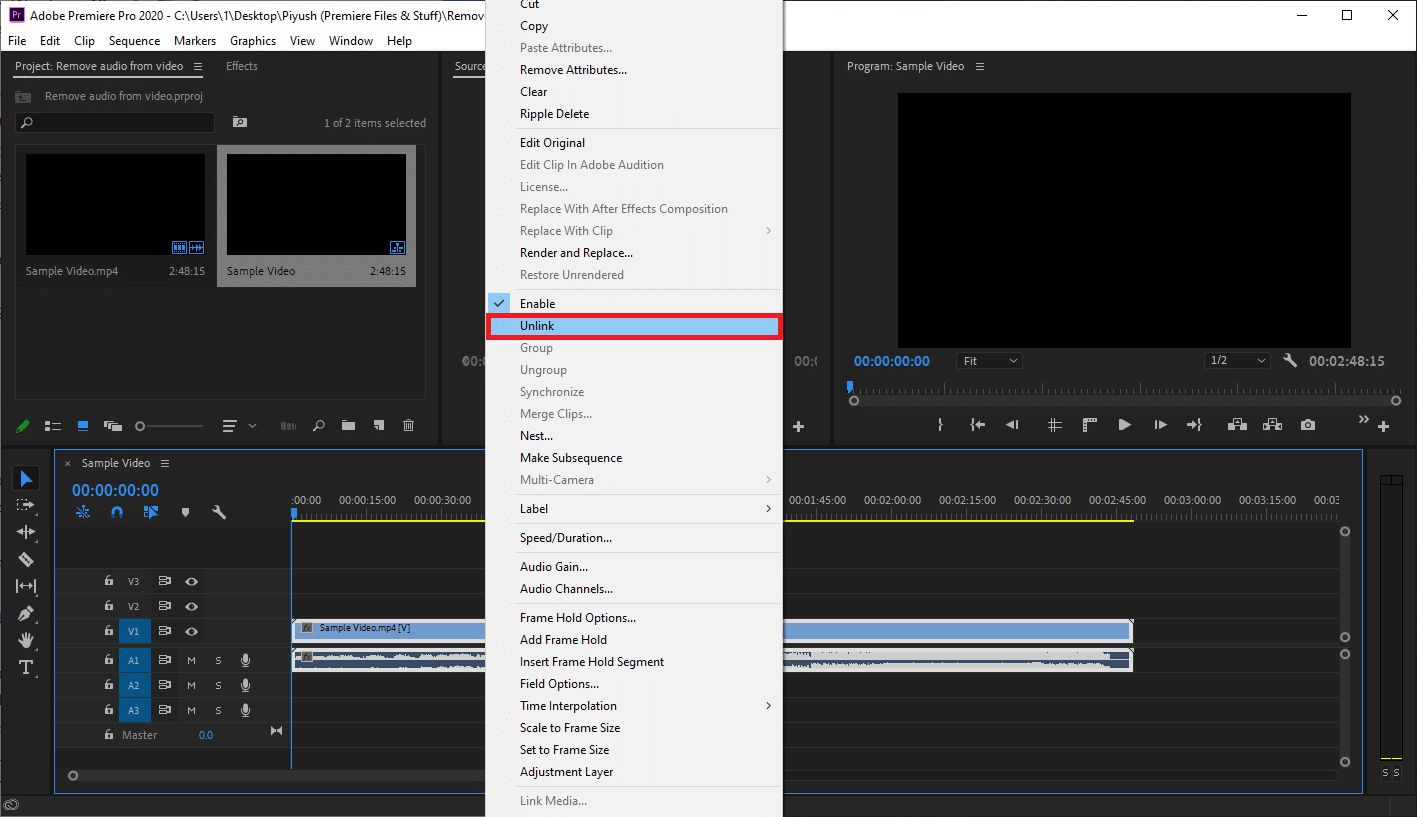
5. Basta selecionar a parte de áudio e pressionar a tecla Delete para se livrar dela.
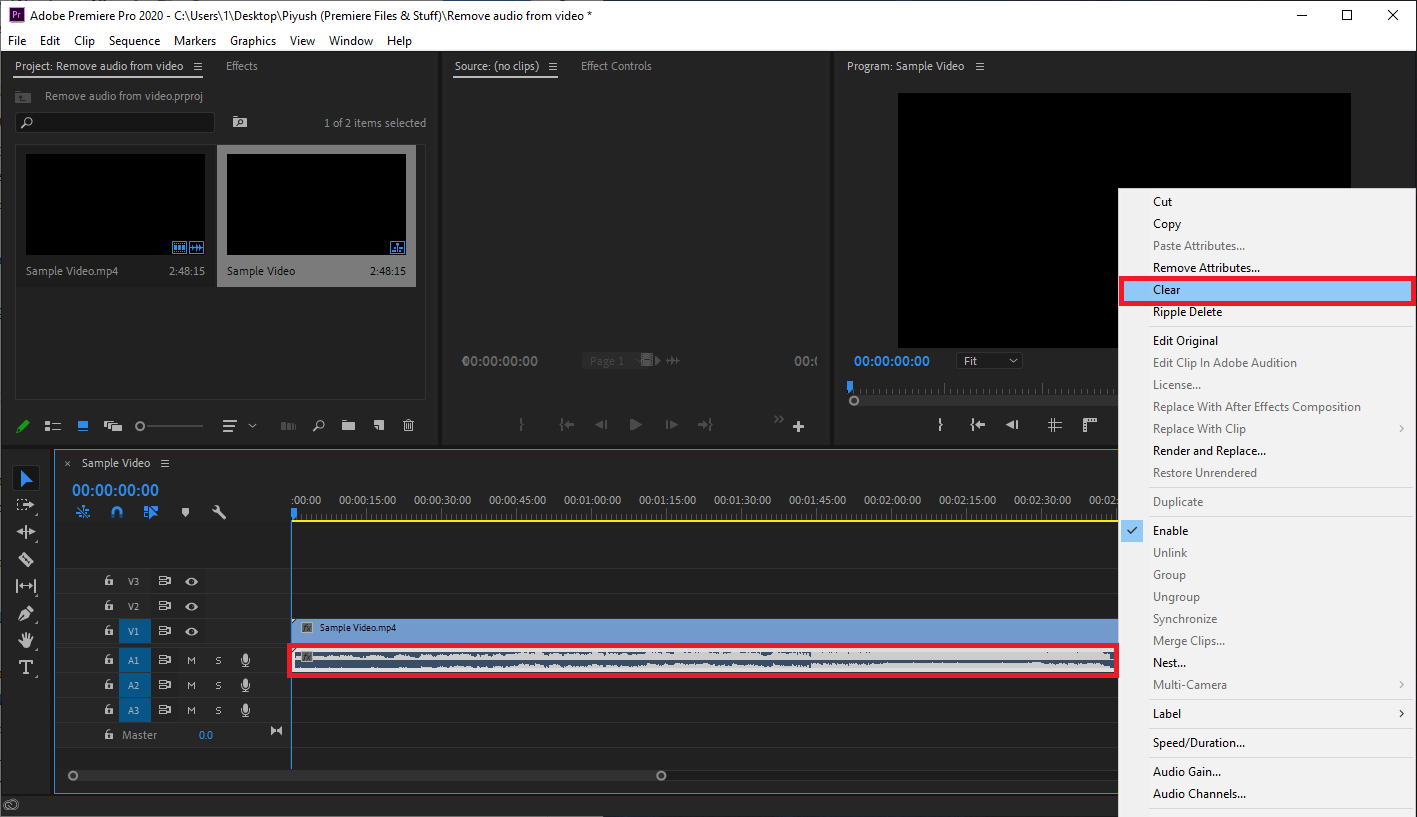
6. Em seguida, pressione simultaneamente as teclas Ctrl e M para abrir a caixa de diálogo Exportar.
7. Em Configurações de exportação, defina o formato como H.264 e a predefinição como Alta taxa de bits . Se você quiser renomear o arquivo, clique no nome de saída realçado. Ajuste os controles deslizantes Alvo e Taxa de bits máxima na guia Vídeo para modificar o tamanho do arquivo de saída (verifique o tamanho estimado do arquivo na parte inferior). Lembre-se de que quanto menor a taxa de bits, menor a qualidade do vídeo e vice-versa . Quando estiver satisfeito com as configurações de exportação, clique no botão Exportar .
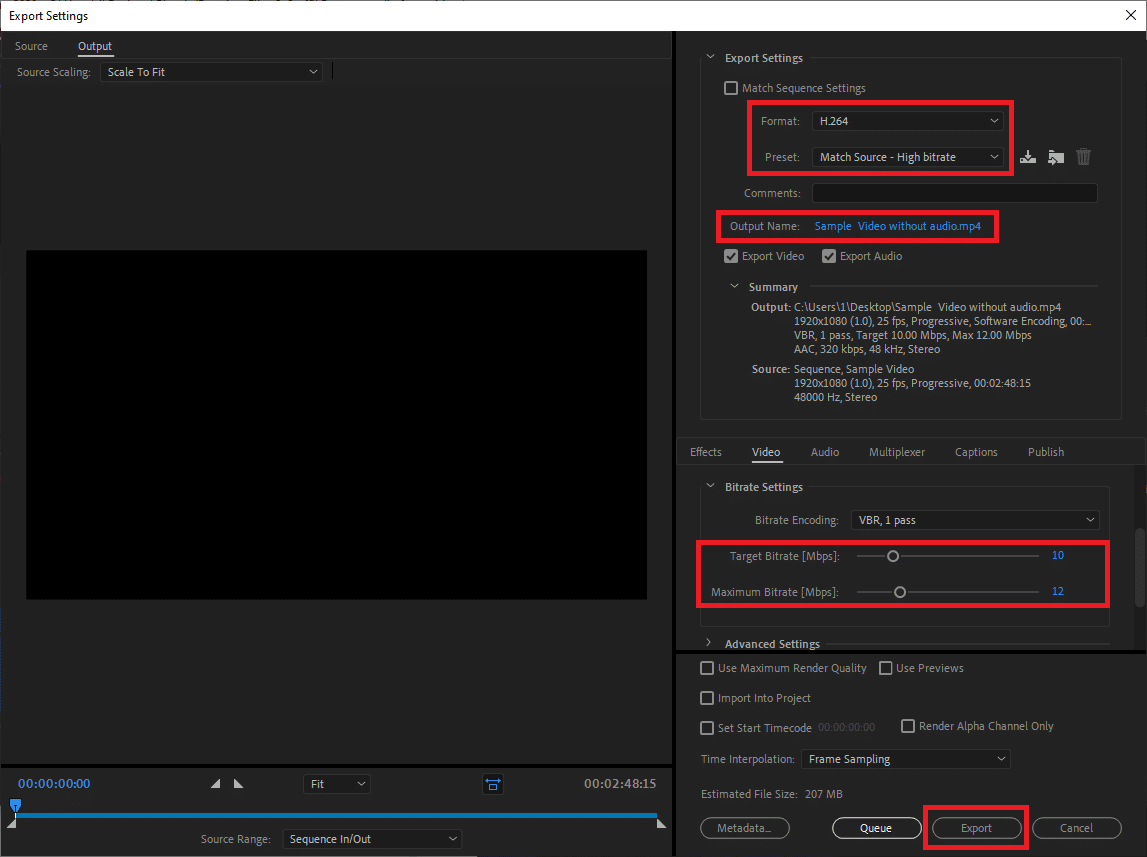
Além de aplicativos de edição dedicados para remover áudio de vídeo, serviços online como AudioRemover e Clideo também podem ser usados. Embora esses serviços online tenham um limite no tamanho máximo de arquivo que pode ser carregado e trabalhado.
Recomendado:
- Corrigir o erro do software Adobe que você está usando não é genuíno
- Um guia abrangente para formatação de texto do Discord
- Como limpar a fila de impressão no Windows 10?
- Como corrigir o problema de download lento da Microsoft Store?
Esperamos que este guia tenha sido útil e que você tenha conseguido remover o áudio do vídeo no Windows 10. Em nossa opinião, o editor de vídeo nativo no Windows 10 e o media player VLC são muito eficientes para remover o áudio, mas os usuários podem tentar em nível avançado programas como o Premiere Pro também. Se você quiser ler mais tutoriais sobre os conceitos básicos de edição de vídeo, informe-nos nos comentários abaixo.
